用U盘装系统详细教程
用启动u盘装系统教程

用启动u盘装系统教程启动U盘装系统教程一、准备工作1. 一台已经安装有Windows操作系统的电脑。
2. 一根容量大于4GB的U盘。
3. 一个可以用来创建启动U盘的工具,如Rufus工具或Windows 10媒体创建工具。
二、下载系统镜像文件1. 打开浏览器,访问官方网站,下载所需的系统镜像文件,如Windows 10。
2. 保存系统镜像文件到电脑的硬盘上。
三、创建启动U盘1. 插入U盘到电脑的USB接口上。
2. 打开Rufus工具或Windows 10媒体创建工具。
3. 在工具界面中选择U盘的设备。
4. 在引导选择栏中选择系统镜像文件,如果没有,则点击浏览并选择相应的系统镜像文件。
5. 选择分区方案为MBR。
6. 点击开始按钮,开始创建启动U盘。
7. 等待创建过程完成,期间不要拔出U盘。
四、设置电脑启动顺序1. 关闭电脑。
2. 插入已经制作好的启动U盘。
3. 开启电脑并进入BIOS设置界面,不同电脑的进入方式可能不同,可以通过电脑品牌和型号查询相应的进入方式。
4. 在BIOS设置界面中找到启动选项或启动顺序。
5. 将U盘作为启动顺序中的第一项。
6. 保存设置,退出BIOS界面。
五、安装系统1. 重新启动电脑。
2. 在启动过程中,按照提示键盘上的相应按键进入系统安装界面,通常是F12或者ESC键。
3. 进入安装界面后,选择系统安装语言和其他相关设置。
4. 点击“安装”按钮开始系统安装过程。
5. 按照安装向导的提示一步步进行,选择安装的磁盘分区等相关设置。
6. 等待系统安装过程完成,期间不要断电或拔出U盘。
7. 完成安装后,根据提示进行设置和用户账户创建。
六、拔出U盘并重启电脑1. 安装完成后,重启电脑。
2. 在重启过程中,按下相应的按键进入BIOS设置界面。
3. 将启动顺序改回原来的设置,将U盘移除。
4. 保存设置,退出BIOS界面。
5. 重新启动电脑,完成系统安装。
以上即是使用启动U盘装系统的详细教程,希望能对您有所帮助。
如何用U盘装系统(目前最好_最详细的图文教程)

如何用U盘装系统(转)● 装系统前的准备一个能启动电脑的U盘和一个系统的光盘镜像在安装系统前,需要准备好一些东西。
一个是操作系统的镜像,另一个就是能启动的U盘。
下面我们就来讲解怎么安装deepin版的XP系统。
注:读懂本文需要了解安装操作系统的一些基础知识。
● 首先是制作一个能启动电脑的带WindowsPE的启动U盘先到网上去下载一个叫“老毛桃WinPE”的工具到硬盘里,再把1U盘接在电脑上,然后按下面的步骤一步步来就可以制作一个能启动的U盘了。
选第4项,然后回车输入U盘的盘符,然后回车2来到格式化步骤,按默认的设置,点“开始”就行顺利格式化3引导部分这里要说明一下,在“设备”里有两个选项,一个是电脑的硬盘,一个是要制作的U盘。
这里一定要选对U盘而别选错硬盘,从大小就能分出来哪个是U盘。
笔者的U盘是2G的,所以应该选择(hd1)[1898M]。
下面的“选项”部分可以不用管,默认不勾选任何参数就行。
确认好以上步骤后,点“安装”然后进行下一步。
写入引导完毕,按任意键继续4要给启动U盘设个密码本来笔者不想设置启动U盘的密码,但这个步骤不能跳过,所以没办法只好设了一个密码。
设置完后,一定要牢记你设好的密码,否则启动U盘会无法使用。
5制作完毕当你完成以上步骤后,恭喜,一个具有启动功能的U盘已经来到你的身边。
你再也不用心烦没有光驱不能从光驱启动了,因为以后你可以从U盘启动再安装操作系统!想知道怎么操作吗?下一页就开始。
● 把电脑的第一启动项设为USB设备启动以往用光盘装系统,必须调整启动项为光驱启动,而现在我们要用U盘装系统,所以要调整为U盘启动。
关于这个,不同电脑不同版本的bios有不同的设置方法,不过都大同小异,目的就是让电脑的第一启动项变为U盘启动。
下面我们举例几个不同bios的调整6方法。
最常见的Phoenix-Award的bios选项,选择USB-HDD即可7dell品牌机的bios调整选项ThinkPad系列笔记本的BIOS8惠普商用系列笔记本的BIOS可以看到以上的bios选项都各不相同,但是调整的选项都是为了一个目的:把电脑的启动项设为从USB设备启动,这样才能达到从U盘启动电脑的效果。
u盘怎么装系统教程

u盘怎么装系统教程U盘是一种便携式的存储设备,可用于存储文件或者安装操作系统。
相比于光盘,U盘更加方便,使用也更加灵活。
而有时候我们需要通过U盘来安装系统,那么接下来就给大家介绍一下U盘装系统的步骤。
准备材料:1. 一台电脑(有U盘插口)2. 一个U盘(容量要足够大,推荐至少16GB)3. 一个可靠的系统镜像文件(可以从官方网站下载)步骤一:格式化U盘首先,我们需要将U盘格式化为FAT32文件系统,这可以确保它在多种设备上都能正常使用。
请注意,这个步骤会清除U 盘上的所有数据,所以请提前备份重要文件。
1. 将U盘插入电脑上的U盘插口。
2. 打开“我的电脑”或是“此电脑”,找到U盘的盘符。
3. 右键点击U盘的盘符,选择“格式化”。
4. 在格式化选项中,选择文件系统为“FAT32”,确认并开始格式化。
步骤二:制作启动盘一般来说,我们需要使用系统镜像文件来制作一个可启动的U 盘。
在接下来的步骤中,我们将会使用一个免费的工具Rufus 来制作启动盘。
1. 打开浏览器,从官方网站下载并安装Rufus。
2. 打开Rufus软件,插入U盘,然后在“设备”选项下选择U盘。
3. 在“分区方案”选项中,选择“MBR(BIOS 或UEFI-CSM)”。
4. 在“文件系统”选项中,选择“FAT32”。
5. 在“启动模式”选项中,选择“UEFI”或“BIOS”(根据你的电脑类型进行选择)。
6. 在“创建启动盘”选项中,点击“选择”,然后找到你下载好的系统镜像文件。
7. 点击“开始”按钮,Rufus将会开始制作启动盘。
步骤三:安装系统现在,我们已经准备好了一个可启动的U盘,接下来我们就可以使用它来安装系统了。
1. 将制作好的启动盘插入需要安装系统的电脑上。
2. 开机并进入BIOS设置,设置系统启动顺序为先从U盘启动。
3. 保存设置并重启电脑,系统会自动从U盘中启动。
4. 在安装界面中,按照提示一步步进行安装设置。
5. 在选择安装位置时,选择你想要安装系统的硬盘或分区。
U盘安装系统的方法
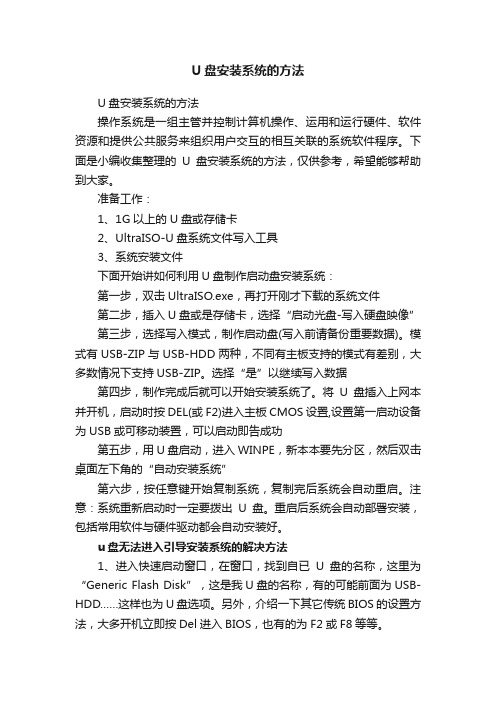
U盘安装系统的方法U盘安装系统的方法操作系统是一组主管并控制计算机操作、运用和运行硬件、软件资源和提供公共服务来组织用户交互的相互关联的系统软件程序。
下面是小编收集整理的U盘安装系统的方法,仅供参考,希望能够帮助到大家。
准备工作:1、1G以上的U盘或存储卡2、UltraISO-U盘系统文件写入工具3、系统安装文件下面开始讲如何利用U盘制作启动盘安装系统:第一步,双击UltraISO.exe,再打开刚才下载的系统文件第二步,插入U盘或是存储卡,选择“启动光盘-写入硬盘映像”第三步,选择写入模式,制作启动盘(写入前请备份重要数据)。
模式有USB-ZIP与USB-HDD两种,不同有主板支持的模式有差别,大多数情况下支持USB-ZIP。
选择“是”以继续写入数据第四步,制作完成后就可以开始安装系统了。
将U盘插入上网本并开机,启动时按DEL(或F2)进入主板CMOS设置,设置第一启动设备为USB或可移动装置,可以启动即告成功第五步,用U盘启动,进入WINPE,新本本要先分区,然后双击桌面左下角的“自动安装系统”第六步,按任意键开始复制系统,复制完后系统会自动重启。
注意:系统重新启动时一定要拨出U盘。
重启后系统会自动部署安装,包括常用软件与硬件驱动都会自动安装好。
u盘无法进入引导安装系统的解决方法1、进入快速启动窗口,在窗口,找到自已U盘的名称,这里为“Generic Flash Disk”,这是我U盘的名称,有的可能前面为USB-HDD……这样也为U盘选项。
另外,介绍一下其它传统BIOS的设置方法,大多开机立即按Del进入BIOS,也有的为F2或F8等等。
2、进入后,选择“Advanced BIOS Features”这一项,按Enter 进入。
3、进入后,找到“Hard Disk Boot Priority”这一项,即优先启动硬盘,按Enter。
4、进入下一个窗口后,选择要优先启动的`项,一般为USB-HDD,或者U盘的名称,用上下方向键选择项目,用“+”或“-”来移动到最上面,移好后,按Enter回车。
电脑蓝屏u盘装系统教程
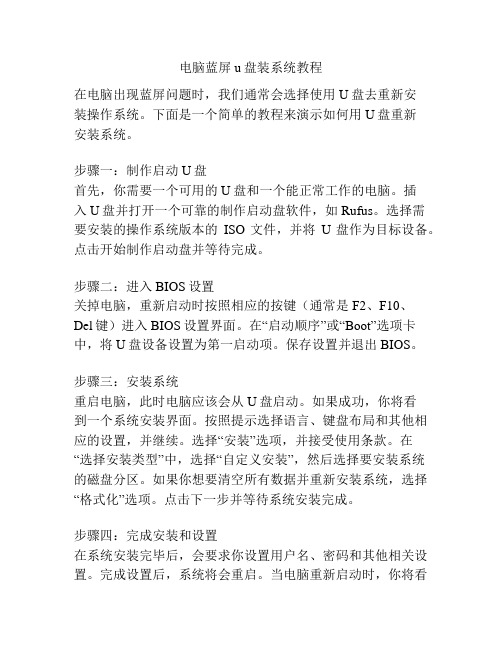
电脑蓝屏u盘装系统教程在电脑出现蓝屏问题时,我们通常会选择使用U盘去重新安装操作系统。
下面是一个简单的教程来演示如何用U盘重新安装系统。
步骤一:制作启动U盘首先,你需要一个可用的U盘和一个能正常工作的电脑。
插入U盘并打开一个可靠的制作启动盘软件,如Rufus。
选择需要安装的操作系统版本的ISO文件,并将U盘作为目标设备。
点击开始制作启动盘并等待完成。
步骤二:进入BIOS设置关掉电脑,重新启动时按照相应的按键(通常是F2、F10、Del键)进入BIOS设置界面。
在“启动顺序”或“Boot”选项卡中,将U盘设备设置为第一启动项。
保存设置并退出BIOS。
步骤三:安装系统重启电脑,此时电脑应该会从U盘启动。
如果成功,你将看到一个系统安装界面。
按照提示选择语言、键盘布局和其他相应的设置,并继续。
选择“安装”选项,并接受使用条款。
在“选择安装类型”中,选择“自定义安装”,然后选择要安装系统的磁盘分区。
如果你想要清空所有数据并重新安装系统,选择“格式化”选项。
点击下一步并等待系统安装完成。
步骤四:完成安装和设置在系统安装完毕后,会要求你设置用户名、密码和其他相关设置。
完成设置后,系统将会重启。
当电脑重新启动时,你将看到系统登录界面。
输入你之前设置的用户名和密码来登录系统。
步骤五:检查并更新驱动程序一旦你成功登录系统,你需要检查并更新所有驱动程序。
这可以通过访问电脑制造商的官方网站或使用驱动更新软件来完成。
确保所有设备的驱动程序都是最新版本,以确保电脑的正常运行。
到此,U盘安装系统教程就告一段落了。
希望这个教程能够帮助你成功重新安装操作系统,解决蓝屏问题。
请务必备份重要文件并谨慎操作,以免造成数据丢失或其他不可逆的损失。
u盘重装系统win7步骤和详细教程
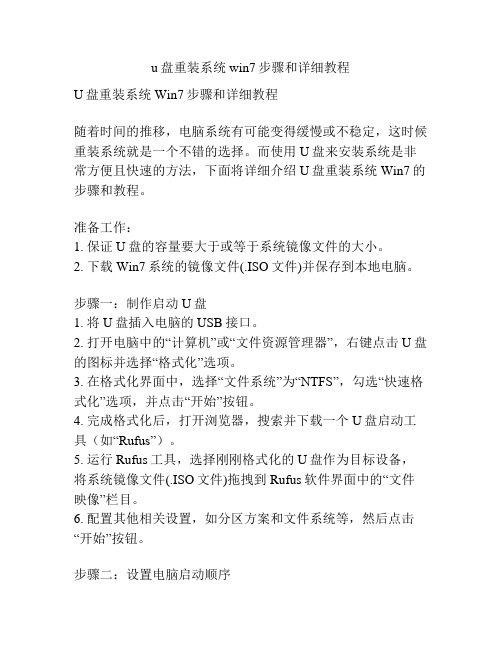
u盘重装系统win7步骤和详细教程U盘重装系统Win7步骤和详细教程随着时间的推移,电脑系统有可能变得缓慢或不稳定,这时候重装系统就是一个不错的选择。
而使用U盘来安装系统是非常方便且快速的方法,下面将详细介绍U盘重装系统Win7的步骤和教程。
准备工作:1. 保证U盘的容量要大于或等于系统镜像文件的大小。
2. 下载Win7系统的镜像文件(.ISO文件)并保存到本地电脑。
步骤一:制作启动U盘1. 将U盘插入电脑的USB接口。
2. 打开电脑中的“计算机”或“文件资源管理器”,右键点击U盘的图标并选择“格式化”选项。
3. 在格式化界面中,选择“文件系统”为“NTFS”,勾选“快速格式化”选项,并点击“开始”按钮。
4. 完成格式化后,打开浏览器,搜索并下载一个U盘启动工具(如“Rufus”)。
5. 运行Rufus工具,选择刚刚格式化的U盘作为目标设备,将系统镜像文件(.ISO文件)拖拽到Rufus软件界面中的“文件映像”栏目。
6. 配置其他相关设置,如分区方案和文件系统等,然后点击“开始”按钮。
步骤二:设置电脑启动顺序1. 将制作好的启动U盘插入需要重装系统的电脑的USB接口。
2. 打开电脑并进入BIOS设置界面(通常按下Del、F1或F2键进入)。
3. 在BIOS设置界面中,找到“启动”选项,将U盘调整为第一启动设备。
具体操作方法可能因电脑品牌和型号而有所不同,请参考电脑的用户手册或网络搜索。
步骤三:安装系统1. 保存BIOS设置并重新启动电脑。
2. 当电脑重新启动时,系统将从U盘启动并进入安装界面。
3. 在安装界面中,选择系统语言和其他相关设置,点击“下一步”按钮。
4. 点击“安装现在”按钮开始安装系统。
5. 接下来,按照屏幕上的指示完成安装过程,包括选择安装位置、设置许可协议和创建用户名等。
6. 等待系统安装完成并重启电脑。
7. 在系统启动过程中,根据个人需求进行初始设置,如选择时区和网络设置。
步骤四:更新系统和驱动程序1. 进入系统后,打开Windows Update并进行系统更新。
深度u盘装系统win7系统教程
深度u盘装系统win7系统教程深度U盘装系统Win7系统教程安装操作系统是每一台新电脑的第一步,本文将详细介绍如何使用深度U盘来安装Windows 7系统。
深度U盘是一个可以将系统和应用软件直接安装在U盘上的工具,使得我们可以在不更改原来系统的情况下,方便地使用新系统。
下面是具体操作步骤。
第一步,准备工作1. 下载深度U盘的镜像文件。
在深度官网上下载深度U盘的镜像文件,并保存到电脑的硬盘上。
2. 准备一个U盘。
确保U盘的容量足够安装所需的系统和软件,通常建议使用至少16GB的U盘。
3. 下载制作工具。
在深度官网上下载深度U盘制作工具,并保存到电脑的硬盘上。
第二步,制作深度U盘1. 插入U盘。
将U盘插入电脑的USB接口。
2. 运行深度U盘制作工具。
双击打开下载的深度U盘制作工具,点击“开始”按钮。
3. 选择镜像文件。
在制作工具的界面上,点击“浏览”按钮,选择之前下载的深度U盘镜像文件。
4. 选择U盘。
在制作工具的界面上,选择之前插入的U盘。
5. 开始制作。
点击“开始”按钮,等待制作过程完成。
制作过程中会对U盘进行格式化和写入文件。
6. 制作完成。
当制作过程完成后,会弹出一个消息提示框,提示制作成功。
第三步,设置BIOS1. 重启电脑。
点击电脑的“开始”按钮,选择“重新启动”。
2. 进入BIOS设置界面。
在电脑重启的过程中,按照电脑品牌的要求进入BIOS设置界面。
通常需要按下F2、F12、Del等键。
3. 设置启动顺序。
在BIOS设置界面中,找到“启动选项”或“启动顺序”等选项,并将U盘调整为首选启动设备。
4. 保存设置并退出。
在BIOS设置界面中,找到“保存并退出”或类似选项,并选择保存当前设置并退出。
第四步,安装Windows 7系统1. 重启电脑。
点击电脑的“开始”按钮,选择“重新启动”。
2. 进入深度U盘安装界面。
在电脑重启的过程中,会自动进入深度U盘的安装界面。
3. 选择安装语言。
在安装界面上,选择安装Windows 7系统的语言,并点击“下一步”。
u启动u盘装系统教程
u启动u盘装系统教程借助U盘来安装操作系统是一种方便快捷的方法,本文将为大家提供一个500字的U盘装系统教程。
步骤一:准备工作首先需要一台具备制作U盘启动盘功能的电脑和一个容量大于8GB的U盘。
其次需要下载与你要安装的操作系统对应的系统镜像文件,确保操作系统与电脑硬件兼容。
步骤二:制作U盘启动盘将U盘连接到电脑上,然后打开电脑上的制作U盘启动盘的软件。
常用的软件有Rufus、UltraISO等。
选择正确的U盘和系统镜像文件,然后点击开始制作。
步骤三:设置启动项在制作完成后,将U盘插入要安装系统的电脑,并启动电脑。
同时按下电脑开机时显示的按键进入BIOS设置界面,一般是按下F2、Delete或者F12键。
步骤四:设置U盘为首选启动项在BIOS设置界面中,找到引导菜单或者启动选项,将U盘设置为首选启动项。
然后保存设置,并重新启动电脑。
步骤五:开始安装系统重启后,U盘会启动系统安装程序,根据系统安装界面的指引进行操作。
通常需要选择语言、系统版本、安装位置等。
这些选择根据个人需求和硬件配置进行设置。
步骤六:等待安装完成根据不同的操作系统和电脑配置,安装过程可能需要一段时间。
耐心等待直到安装完成。
步骤七:重启电脑安装完成后,电脑会自动重启。
此时可以拔掉U盘,然后按照系统需求进行一些必要的设置,例如设置管理员密码、网络连接等。
通过以上七个步骤,你就可以成功使用U盘来安装操作系统了。
这种方法可以节省安装时间和光盘资源,具有很大的便利性。
在日常使用中,我们也可以将U盘制作成多个系统启动盘,以备不时之需。
希望这个500字的U盘装系统教程能够对大家有所帮助!。
u深度u盘iso装系统教程
u深度u盘iso装系统教程深入深度U盘ISO装系统教程深度U盘是一个便携式的存储设备,可以用来安装操作系统。
它可以帮助用户轻松地将操作系统镜像文件写入U盘,并在需要时从U盘启动系统。
本教程将教您如何使用深度U盘来安装操作系统,以下是详细步骤:步骤1:准备工作首先,您需要准备以下工具和材料:1. 一台电脑,具有可用的USB接口。
2. 一根深度U盘,容量至少为8GB。
3. 您要安装的操作系统的ISO镜像文件。
步骤2:下载深度U盘制作工具在您的电脑上,打开浏览器并搜索“深度U盘制作工具”。
下载并安装适用于您的操作系统的工具。
步骤3:插入U盘并打开制作工具将深度U盘插入电脑的USB接口中,然后打开已经安装好的深度U盘制作工具。
步骤4:选择ISO镜像文件在制作工具的界面上,您将看到一个“选择ISO镜像文件”的选项。
单击该选项,并在弹出的窗口中导航到您存储操作系统ISO文件的位置。
选择该文件并单击“确定”。
步骤5:选择U盘在制作工具的界面上,您将看到一个“选择U盘”的选项。
单击该选项,并从列表中选择您插入的深度U盘。
确保选择正确的U盘,因为该U盘将被格式化并写入ISO数据。
步骤6:开始制作U盘一旦您已选择了ISO镜像文件和U盘,您可以点击“开始制作U盘”按钮来开始制作过程。
这个过程可能需要几分钟甚至更长的时间,取决于您的ISO文件大小和电脑的性能。
步骤7:等待制作完成在制作过程中,请您耐心等待,不要中途中断该过程。
一旦制作完成,您将收到一个成功的弹出窗口提示。
步骤8:安装操作系统现在,您已经成功将操作系统写入了深度U盘。
接下来,您可以使用该U盘来安装操作系统了。
首先,您需要关闭电脑,并将U盘插入电脑的USB接口中。
然后,重新启动电脑并进入BIOS设置。
步骤9:调整启动顺序在BIOS设置中,找到“启动顺序”或“启动选项”选项,并将U盘排在首位。
这将确保计算机从U盘启动操作系统而不是从硬盘或其他设备。
步骤10:保存并退出BIOS一旦您调整了启动顺序,请确保将更改保存,并退出BIOS设置。
大白菜u盘装系统教程
大白菜u盘装系统教程大白菜u盘装系统教程准备工具:1. 一台电脑(需支持启动u盘)2. 一个8G或以上容量的u盘3. Windows系统的安装镜像文件(可在官方网站下载)步骤一:制作启动盘1. 插入u盘,并确保电脑能够识别到u盘。
2. 打开电脑上的磁盘格式化工具(如Windows自带的格式化工具),选中u盘并进行格式化。
选择FAT32格式,分配单元大小选择默认即可。
3. 打开电脑上的u盘启动盘制作工具(如UltraISO),选择“写入硬盘镜像”功能。
在弹出的对话框中选择刚刚下载的Windows系统安装镜像文件,将其写入u盘。
步骤二:设置电脑启动项1. 在电脑关机状态下,插入制作好的u盘。
2. 开机后按下电脑开机界面显示的快捷键(通常是F2或Delete键),进入BIOS设置界面。
3. 在BIOS设置界面中,找到“启动顺序”或“Boot”选项,将u 盘排在硬盘之前,确保u盘能够作为启动设备。
4. 保存设置并退出BIOS界面。
步骤三:安装系统1. 重启电脑后,u盘会开始自动启动。
2. 在系统安装界面中,选择语言、时间和货币等相关设置,点击“下一步”。
3. 在下一个界面中点击“安装”按钮,开始安装过程。
4. 接下来按照界面提示逐步进行操作,直到安装完成。
步骤四:设置系统1. 安装完成后,重新启动电脑。
2. 选择所安装的系统,并进行登录。
3. 进入桌面后,根据个人需求进行系统设置,如网络连接、显示设置、用户账户等。
4. 安装必要的驱动程序(如显卡驱动、声卡驱动等),以确保电脑正常运行。
5. 安装所需的软件程序,如浏览器、办公软件等。
以上就是大白菜u盘装系统的简单教程。
希望能对你有所帮助!。
- 1、下载文档前请自行甄别文档内容的完整性,平台不提供额外的编辑、内容补充、找答案等附加服务。
- 2、"仅部分预览"的文档,不可在线预览部分如存在完整性等问题,可反馈申请退款(可完整预览的文档不适用该条件!)。
- 3、如文档侵犯您的权益,请联系客服反馈,我们会尽快为您处理(人工客服工作时间:9:00-18:30)。
用U盘装系统详细教程先说下大概意思,把光盘上的GHOST(ISO文件)弄到U盘上,把U盘刷成USB-CDROM。
还是调光盘启动。
光盘装GHOST系统的那个速度大概是300多每秒,U盘就1000以上了,我试过,GHOST 一下不到3分钟。
拿我4G的U盘来说,700多MB是系统,就和光盘一样,病毒也进不去,另外的3G多还当U盘正常用,可以在放点常用软件进去,这样装系统一个U盘全搞定。
所以U盘装系统很快很方便,而且便于携带,推荐给大家。
现在大家用的一般都是金士顿的U盘,金士顿大部分是群联的芯片。
我自己的就是群联的。
每个品牌,每个型号的U盘有各自的量产工具。
所以量产之前一定要看好自己U盘的芯片,量产工具基本都在数码之家找,也有现成打包好的所有量产集合,这些都自己上网找吧。
下面是我转的群联芯片的制作过程,想学的仔细看一下,很详细的。
如果是其他芯片的其实原理都一样,就是制作界面不一样了。
可能个别的不一样。
(转自数码之家的seoul_sz原创)以下是原文:重要说明:在操作前一定要详细阅读本文,否则可能导致制作失败,同时U盘报废(吓唬你的,本文有解决办法,但是仍然具有危险性,你需要为自己的操作及后果负责)好处:1. 安全:处理后,U盘上的光盘所在区域完全不可写,分区、病毒无法破坏!(要是你处理U盘的过程中不慎将病毒引入,那也是超级顽固的!)2. 兼容性好:由于各厂家主板在USB-HDD和USB-ZIP处理方式上的不同,常规方法制作的U盘启动盘,常常在这台电脑上可用,在另外一台电脑上又引导失败。
而USB-CDROM模式不存在这个问题。
当然,新鲜事物还需要验证和完善。
3. 彻底解决了常规U盘启动后硬盘盘符混乱的问题。
4. 和光盘相比,启动速度快。
现在的电脑都支持USB 2.0模式启动,启动WINPE到桌面不超过一分钟。
5. 可以满足某些人近似变态的DIY情结,当然……只能暂时缓解,不能根治,绝症!6. 量产后,U盘只有在读取时才会亮灯,平时不亮。
这算不上“好处”,但是我喜欢。
缺点:1. 不是所有U盘都可以,取决于U盘主控芯片厂家是否提供该功能的量产工具。
相信以后会越来越多。
Kingston U盘保有量不是很多,所以本文象征意义大于实际意义,主要是提供一种思路,2. 目前网上下载的启动光盘没有考虑到这种启动方式,启动后可能出现一些错误,虽然几率很小。
3. 处理以后checkudisk就不能查看U盘信息(ID)了,而且很多启动盘制作软件不能识别U盘。
4. DOS下的USB驱动程序可能不支持处理后的U盘(但是你可以从U盘引导后使用),WIN PE没问题。
预备知识我买的U盘是金士顿DTI 2G(绿色,Vid_13fe&Pid_1d00),以下方法只能保证在这种型号U盘上适用,其他型号的U盘需要下载专用软件。
Kinston U盘使用的主控芯片相当混乱,主要有擎泰SK6201,SK6281,还有用Toshiba,群联Phison,假货就更乱了。
我的U盘用的是群联的主控芯片。
量产工具:U盘生产出来以后,还需要使用U盘控制芯片厂家提供的批量生产工具,(简称量产工具。
为什么不叫批产工具#!@%…#!~)刷入底层资料(固件Firmware),格式化,关闭坏的区块,才得到可以使用的U盘。
所以量产工具是维修U盘的终极武器,只要不是硬件故障,用量产工具几乎可以100%修复。
把U盘模拟成USB-CDROM,用常规方法是不可能做到的,因为要修改底层资料(固件),量产工具必不可少。
实际上,如果量产工具不提供这项功能,我们就不可能做到。
如果你的U盘是其他型号,请下载专用量产工具。
先用checkudisk查看U盘ID,类似于Vid_13fe&Pid_1d00,再到网址/usb.ids查找对应的主控芯片厂家、型号(假货可能不准),然后下载专用量产工具。
如果该量产工具不支持USB-CDROM,你只能期待新版本。
除了量产工具,你还需要准备一个可启动的光盘ISO或BIN文件。
大小不可超过U盘总容量(废话)。
还有,量产成功后,你可以使用的有效容量是扣除光盘以后的容量,也就是说,光盘区域从此就不再属于你了……到底使用多大的光盘文件,你自己看着办。
我用的是深山红叶。
先下载phison-UP10量产工具。
v1.78.00或v1.81.00(其他版本不支持USB-CDROM)。
相对来说,v1.81.00操作更加人性化,而且支持大容量ISO、BIN文件,建议使用。
至于v1.78.00,建议只在V1.81.00失败后使用。
开始解压文件后有四个可执行文件,我们只用含“F1”的两个文件。
(含“F2”的两个文件可以添加更多厂家信息,OEM用的)一、先执行ParamEdt-F1-v1.0.10.2.exe,生成我们需要的配置文件。
除了模式一栏是必填项,其他都可不填。
以下逐一说明:客户资料:建议填一下,万一以后需要这个数据可以读取。
注意,PID和VID一定要遵循0x????格式,否则丢弃。
比如我的Vid_13fe&Pid_1d00就填PID:0x13FE 厂商:KingstonVID:0x1D00 产品:DataTraveler 2.0修订版本:PMAP (如果软件识别,会自动填写)配置:强烈建议勾选“Auto detect”。
你手动填不能保证容量正确,因为你看到的容量未必是真实容量。
如果你想扩容(JS的干活),想填多少填多少。
卷标:可填可不填。
提示:可隐藏区域(私有区域)是可以隐藏的区域,不是隐藏区域,Serial number:不要填。
如果填写错误,你可能需要完整格式化才能使用U盘Preformat:不要选。
除非你怀疑你的U盘有坏区,或者上次量产失败。
不勾选一样会进行格式化。
勾选类似于硬盘的低级格式化。
勾选后,在后续操作中会出现一次手动插拔U盘的操作。
Hidden size:隐藏U盘部分容量。
隐藏的大小是你填写的数字。
注意,隐藏可不是分区隐藏,实际上是关闭了。
除非重新执行量产操作,这部分容量是不会出现的。
模式:重点3 把U盘做成一个可移动磁盘。
如果你想恢复U盘成刚买回来的状态,用此模式(修复U盘常用)4 把U盘做成一个私有(可隐藏)移动磁盘和一个软盘。
需要在标签“F1-2”中指定软盘映像文件。
见下图。
7 把U盘做成一个私有移动磁盘和一个公共可移动磁盘。
私有可移动磁盘可以执行加密操作,加密后私有磁盘隐藏。
8 把U盘做成一个可移动磁盘,可隐藏,可开放14 把U盘做成一个光盘或者硬盘(注意是硬盘,不是可移动磁盘)和一个可移动磁盘21 把U盘做成一个CD-ROM和一个可移动磁盘。
需要在标签“F1-2”中指定光盘映像文件。
见下图。
我们选21模式。
以上模式可不要以为只是进行了分区操作,全部要重新刷写固件的。
比如CD-ROM,要在U盘固件中写入光盘设备信息,这样操作系统才会安装光盘驱动。
分区容量:某些模式下才会出现这个项目,你可以指定分区容量。
建议用默认“Max”。
你想填的内容都填完以后,保存一下,指定一个文件名,必须是在当前目录。
二、运行F1_90_v181.exe,按照下图中的数字顺序,先“取得信息”,如果“测试报告”栏出现U盘信息,执行第二步。
否则自己到网上找相应的量产工具。
按“lock”左侧的黑三角,在列表中选择你刚才保存的配置文件,“开始”。
量产开始。
下方左侧第一个方框变成黄色。
请耐心等待,时间长短取决于你所选的光盘文件大小和U盘速度。
如果你刚才勾选了“Preformat”,中途会出现下面的对话框先不要点“确定”,把U盘拔下,再插上,等待操作系统安装U 盘驱动结束后按“确定”。
下面是量产结束的画面,左侧第一个方框变成绿色。
变成红色表示量产失败,单击“结果”查看失败信息。
只要方框变色就可以进行下面的操作,这时U盘指示灯仍然在闪烁,不管他。
不管成功失败,单击“弹出”,等待“测试报告”中显示“弹出成功”,按结束,关闭量产工具软件。
重新拔插U盘。
正常情况下,插入U盘,操作系统会自动安装光盘驱动器和可移动磁盘驱动。
如果你的系统没有关闭“自动运行”,U盘上的光盘会自动打开。
这是我的U盘量产后“设备管理器”的截图。
试一下光盘启动。
因为主板设置不统一,就不一一说明了。
现在U盘有两部分,如果要从光盘部分启动,选择CD-ROM或者USB-CDROM,如果要从可移动磁盘部分启动,选择USB-ZIP或可移动磁盘(软盘),很奇怪是吗!用这种方法处理的U盘可移动部分是ZIP(大容量软盘)格式,不是HDD格式,简单的说,没有硬盘必备的分区表。
而且做成启动盘超简单,复制IO.SYS,MSDOS.SYS,三个文件就可以启动了,启动后是A:盘。
再配合GRUB,可以打造超强的多系统启动,你自己去琢磨吧。
失败的处理确认你是否使用了适用于U盘的量产工具。
如果是,重新启动电脑。
把U盘插在主板后面的USB端口上,不要使用延长线或前置USB。
用上面的方法重新量产。
如果仍然不成功,换一个版本试(要把配置文件拷过去)。
仍然失败,使用模式3,勾选“Preformat”,把U盘恢复成出厂状态。
再用21模式重做。
我失败了一次,用这种方法修好了。
理论上,使用量产工具不会造成硬件损坏,即使是U盘无法识别都可以用量产工具修复的。
前提是,量产工具正确,操作正确。
